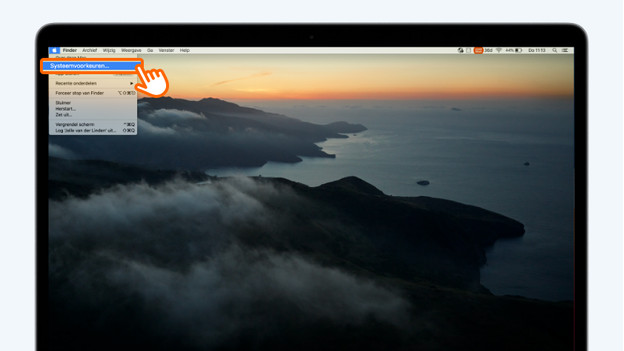Comment régler la résolution de votre écran dans macOS ?
Ajuster la résolution dans macOS

Pour régler la résolution, suivez les étapes ci-dessous :
Étape 1 : cliquez sur le menu Apple.
Étape 2 : cliquez sur Moniteurs dans le menu.
Étape 3 : sélectionnez l'option À l'échelle à côté de Résolution.
Étape 4 : choisissez une résolution dans la liste.
Étape 2 : cliquez sur « Moniteurs »
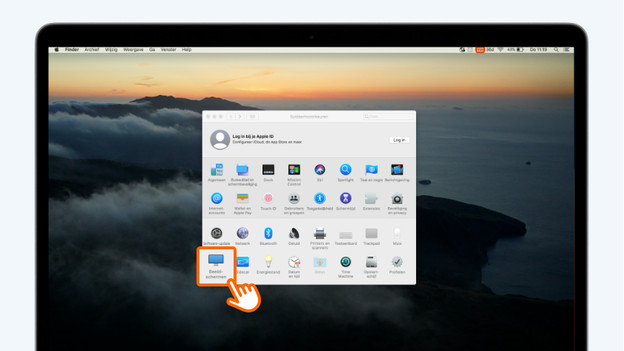
Une fois dans les préférences système, réglez les paramètres les plus importants de votre Apple MacBook. Pour régler la résolution, cliquez sur Moniteurs dans ce menu.
Étape 3 : sélectionnez l'option « À l'échelle »

Les paramètres des moniteurs sont maintenant ouverts. Par défaut, la résolution est définie sur Par défaut. Pour ajuster la résolution, choisissez À l'échelle.
Étape 4 : choisissez une résolution
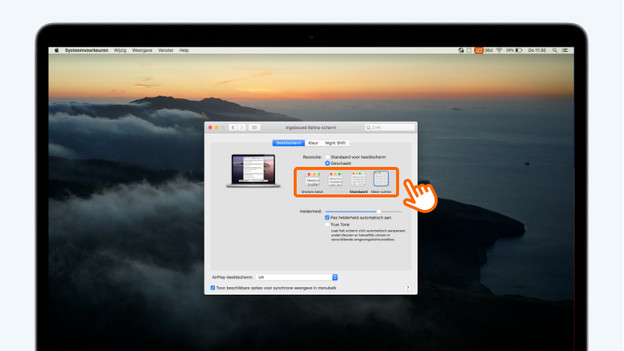
Choisissez la résolution que vous préférez dans les options. Si le texte est difficile à lire, choisissez une des 2 résolutions au-dessus de Texte plus grand. Si vous avez seulement besoin de plus d'espace sur votre écran, choisissez l'option Plus d'espace.